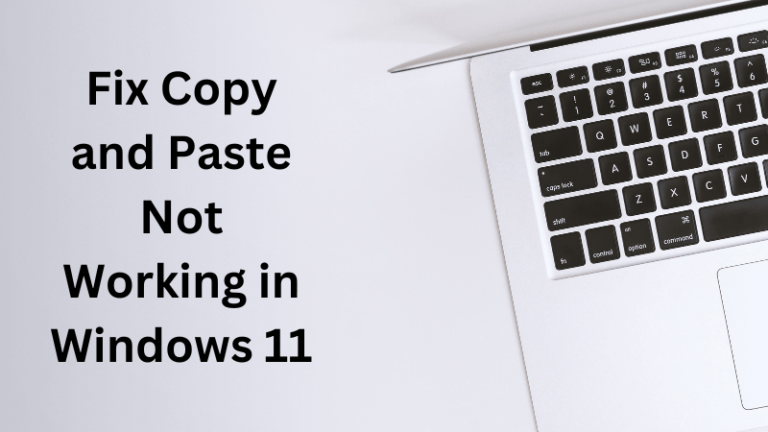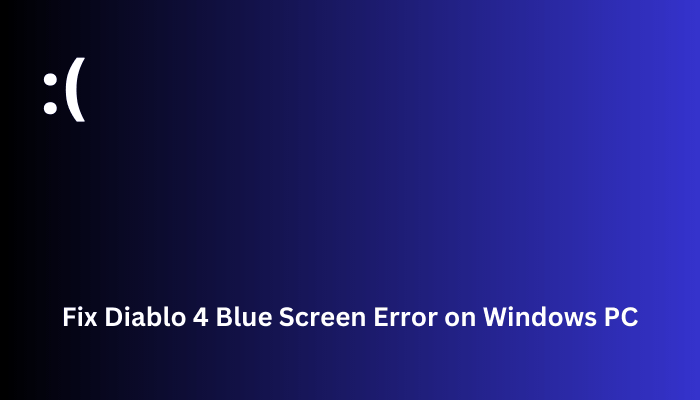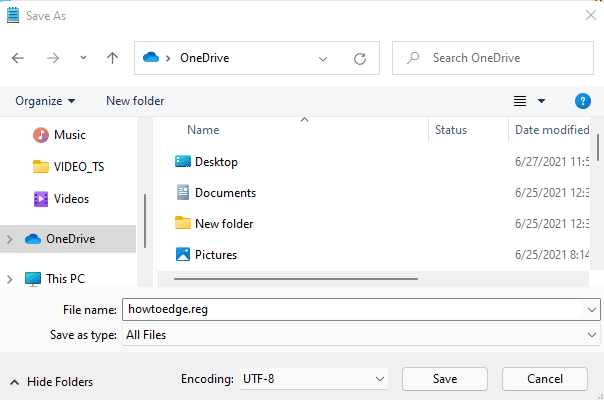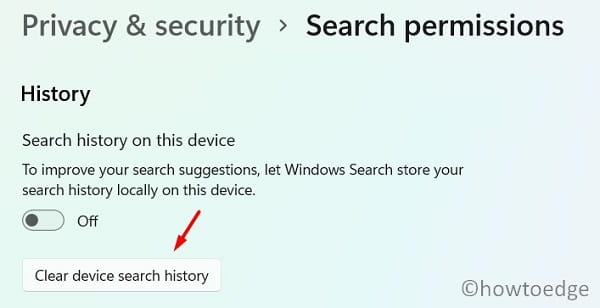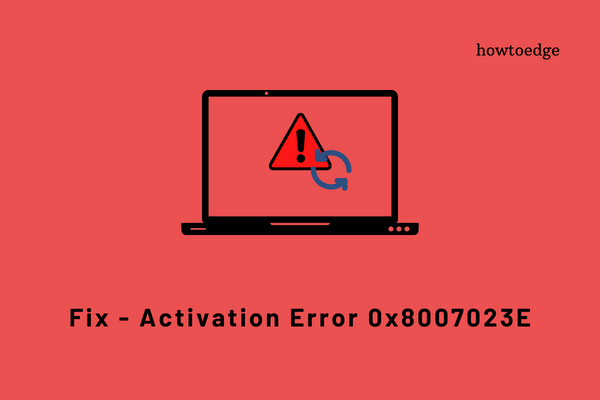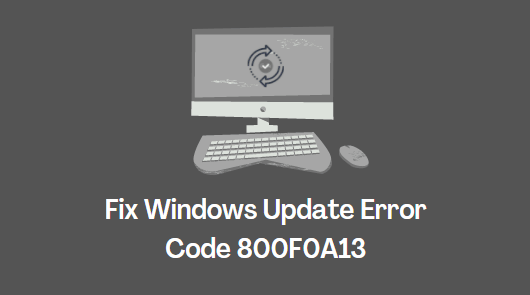Как исправить ошибку Microsoft Outlook 0x80040115
Многие пользователи сообщали об ошибке 0x80040115 при попытке отправить электронное письмо с помощью Microsoft Outlook. Этот код ошибки не позволяет им отправлять электронные письма и просто хранить их в отправленном ящике.
Негабаритный файл .PST (Personal Storage Table) и поврежденная установка являются одними из основных причин появления этого кода ошибки. Другими причинами могут быть плохое подключение к Интернету и сторонние надстройки.
Эта ошибка сопровождает следующее сообщение об ошибке – Мы не можем завершить это, потому что не можем связаться с сервером прямо сейчас. В случае, если вы столкнулись с подобной ошибкой, здесь мы представляем вам все возможные способы исправить этот код ошибки.
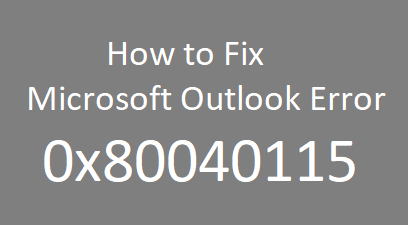
Исправить ошибку Microsoft Outlook 0x80040115
Следуйте приведенным ниже методам, чтобы исправить ошибку 0x80040115:
1]Очистить записи DNS
Ошибка конфигурации DNS может привести к появлению ошибки 0x80040115. Сообщается, что очистка записей DNS помогает исправить этот код ошибки. Вот руководство по очистке записей DNS:
ipconfig / flushdns
- После выполнения вышеуказанных команд закройте все окна и посмотрите, устранена ли ошибка.
2]Запустите Outlook в безопасном режиме, чтобы проверить проблему с надстройками.
Как уже упоминалось, сторонние надстройки вызывают ошибку 0x80040115. Таким образом, запуск Outlook в безопасном режиме помогает проверить, не мешают ли эти надстройки сторонних разработчиков и не вызывают ли они эту ошибку. Шаги для этого приведены ниже:
Откройте Outlook в безопасном режиме
- Нажмите сочетание клавиш Windows + R, чтобы открыть диалоговое окно «Выполнить».
- В текстовом поле введите Outlook / safe и нажмите Enter.
- При появлении запроса выберите имя профиля и нажмите ОК.
- После открытия Outlook проверьте, отправляются ли электронные письма.
Если ошибка не возникает, это означает, что какая-то сторонняя надстройка вмешивается и вызывает эту проблему. Поэтому ищите конфликтующие надстройки и удаляйте их.
Поиск и удаление надстроек
- Откройте Outlook.
- Нажмите на Файл и выберите Параметры.
- На левой панели выберите вкладку Надстройки в окне параметров Outlook.
- Отключите все установленные сторонние надстройки.
Снова откройте свой Outlook и посмотрите, устранена ли ошибка.
3]Изменить настройки профиля
Изменение настроек профиля – еще один отличный способ исправить ошибку 0x80040115. Ниже приведены шаги по изменению настроек профиля:
- Откройте Панель управления. После его открытия убедитесь, что вид окна панели управления установлен с помощью больших значков.
- Теперь выберите опцию Почта.

- В окне «Настройка почты» перейдите в раздел «Профили» и нажмите кнопку «Показать профили».
- Выберите свой профиль Outlook и нажмите кнопку «Свойства».
- Затем нажмите кнопку Учетные записи электронной почты.
- Затем выберите свою учетную запись электронной почты, а затем выберите «Изменить»> «Дополнительные настройки».
- Перейдите на вкладку «Безопасность» и убедитесь, что установлен флажок «Шифровать данные между Microsoft Office Outlook и Microsoft Exchange».
- Нажмите кнопку ОК, чтобы применить изменения.
- Теперь перезапустите клиент Outlook и посмотрите, решает ли он код ошибки.
4]Восстановить установку Outlook
Поврежденная установка Outlook также является основной причиной ошибки 0x80040115. Таким образом, восстановление Outlook может помочь в решении этой проблемы. Следуйте инструкциям ниже, чтобы восстановить установку Outlook:
- Щелкните правой кнопкой мыши значок Windows и выберите в меню «Приложения и компоненты».
- На правой панели прокрутите вниз и найдите Microsoft Outlook.
- Найдя его, нажмите на него и выберите «Изменить».
- Выберите «Быстрое восстановление» в окне средства устранения неполадок Office. Подождите некоторое время, пока не завершится процесс сканирования. Если проблема не устранена, то:
- Нажмите «Онлайн-ремонт».
Закройте средство устранения неполадок и посмотрите, решена ли ошибка.
Надеюсь, эта статья вам поможет.